Funkcja 3D Touch dostarczona przez Apple w iPhone'ach 6s, która jest bardzo podobna do opcji „kliknięcia prawym przyciskiem myszy” w myszy. Ta funkcja była obsługiwana przez Apple i innych programistów i stworzyła bardzo przydatne skróty, które podsumowują najważniejsze funkcje, podglądając ją z zewnątrz, bez wchodzenia do niej. Dziwne jest to, że czuję, że ta funkcja jest używana tylko przez nielicznych, z wieloma korzyściami. A ponieważ istnieje wiele wskazówek, sztuczek i sposobów korzystania z funkcji 3D Touch, zaczynamy od wskazówek dotyczących korzystania z Safari i oczywiście możesz znaleźć w nich to, co jest znane, a niektóre z nich są dla Ciebie ukryte lub nowe.
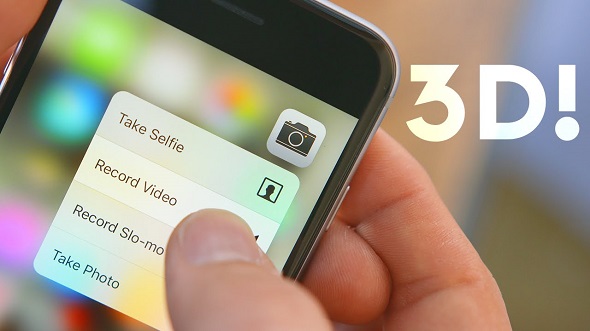
Użyj szybkich czynności na ekranie głównym
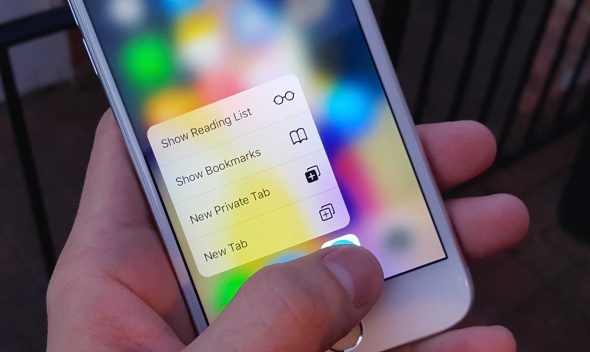
Nie wszystkie aplikacje na ekranie głównym obsługują 3D Touch, ale aplikacja Safari ma lwią część tej funkcji. Wystarczy lekko nacisnąć aplikację, aby otworzyć menu szybkich czynności, które wygląda następująco:
Pokaż „Pokaż listę czytelniczą”
Po wybraniu listy czytelniczej otworzy się ona w nowej karcie i nie zmarnujesz żadnych otwartych stron.
Pokaż zakładki
Po wybraniu tego menu otworzy się folder zakładek. Otworzy się w nowej karcie bez narażania żadnych otwartych stron, więc nie stracisz żadnej z nich.
Nowa karta prywatna
Ta opcja zapewnia szybszy dostęp do specjalnego okna w Safari. Po zakończeniu wyjdzie z trybu prywatnego do domyślnego.
Interakcja z linkami na stronach internetowych
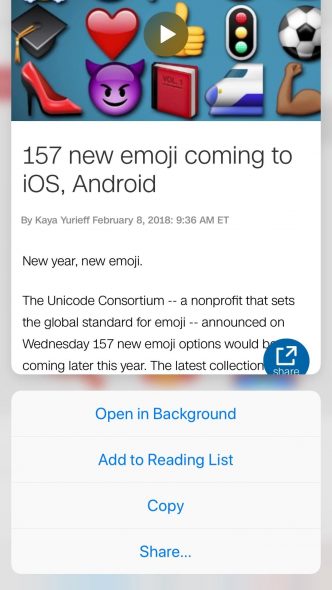
Jeśli napotkasz link podczas przeglądania strony, możesz skorzystać z funkcji 3D Touch, aby zerknąć, co jest w linku bez wpisywania go i czy warto go wprowadzić, czy nie. Apple nazywa ten proces „podglądem”, co oznacza „podgląd”. Jeśli podoba Ci się to, co jest w linku, naciśnij trochę mocniej, aby go wprowadzić. „Trochę silnego nacisku, aby wyświetlić, a potem jeszcze raz, nieco silniej niż pierwszy, aby wejść na stronę”. Istnieje również inna funkcja po naciśnięciu, aby zerknąć - przesuń palcem w górę, naciskając, aby zobaczyć więcej opcji:
Otwórz w nowej karcie „Otwórz w nowej karcie”
Ta opcja jest dobra dla tych, którzy nie chcą opuszczać bieżącej strony, ponieważ łącze otworzy się w nowej karcie, w której można wrócić do poprzedniej strony za pomocą zmieniacza kart.
Otwórz w tle.
Ta opcja pojawia się, jeśli w ustawieniach przeglądarki Safari włączono opcję „W tle” za pomocą opcji Otwórz łącza, aby umożliwić otwieranie łączy w tle, a nie w nowej karcie. Po wybraniu tej opcji link zostanie upuszczony na zakładkach u dołu, aby wskazać, że nowa karta została otwarta w tle jako oddzielna zakładka bez przekierowania do niej, a następnie po zakończeniu pracy z bieżącą stroną, możesz przeglądać to, co zostało otwarte w tle.
Dodaj do listy czytelniczej ”Dodaj do listy czytelniczej ”
Wybierz tę opcję, aby dodać łącze do listy czytelniczej. Ta funkcja jest przydatna, jeśli nie masz teraz czasu na wyświetlenie linku.
Kopiuj 'Kopiuj "
To po prostu skopiowanie adresu internetowego do schowka, aby wysłać go komuś, zapisać w notatkach, a nawet zachować dla siebie.
Uczestniczyć "Dzielić "
Klikając tę opcję, otworzy się okno udostępniania, więc wybierz, co chcesz.
Interakcja z obrazami na stronach internetowych
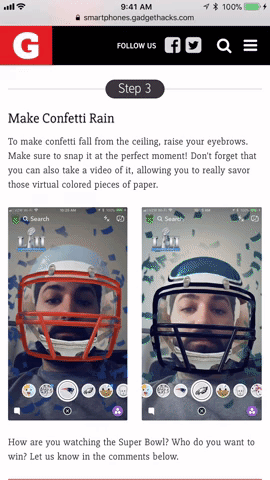
◉ Jeśli obraz jest połączony z łączem, opcje z poprzedniego punktu mają do niego zastosowanie podczas naciskania obrazu za pomocą funkcji 3D Touch lub naciskania i przeciągania w górę. Jeśli obraz jest oddzielny i nie jest osadzony z łączem, kliknięcie go umożliwia zapisanie go w pliku obrazu lub skopiowanie i wklejenie w aplikacji Wiadomości, na przykład jeśli nie chcesz go zapisywać w aplikacji Zdjęcia. Dla Twojej informacji, większość obrazów ma format między jpg lub png.
Pokaż karty wyraźnie przed wybraniem którejkolwiek z nich
Możesz użyć funkcji 3D Touch, aby zerknąć na stronę z wielu stron bez ich otwierania, klikając zakładki „dwa kwadraty w prawym dolnym rogu”, a wtedy wszystkie strony pojawią się dla Ciebie po kliknięciu dowolnej z je trochę na siłę „Musisz być wrażliwy na nacisk” Strona zostanie wyświetlona w całości. Po zwolnieniu nacisku powróci do tego, co było i możesz usunąć stronę, przeciągając ją w lewo. Dotknięcie i przytrzymanie strony na karcie oraz przeciągnięcie w górę lub w dół umożliwia umieszczenie strony w dowolny sposób.
◉ Przeglądaj strony w zakładkach, liście lektur i historii
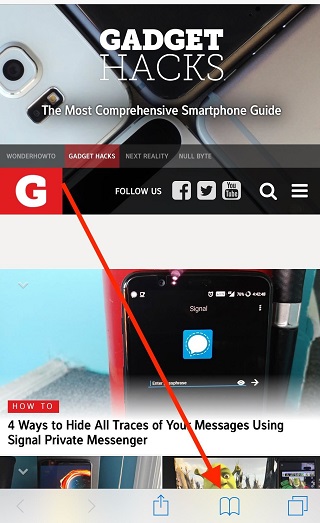
Korzystając z 3D Touch, możesz wyświetlić podgląd łączy, które dodałeś do zakładek lub dodać do listy czytania i historii, tak jak w przypadku łączy w poprzednich krokach. Po prostu kliknij znak książki u dołu przeglądarki Safari, a następnie wybierz książkę, okulary lub zegarek. Musisz także być wrażliwy na nacisk, jeśli chcesz zerknąć, aby strona nie otworzyła się całkowicie.
◉ Przeglądaj lub otwieraj zakładki stron i witryn
Menu Ulubione pojawia się po otwarciu nowej karty lub po kliknięciu pola w celu wpisania adresu internetowego. Możesz przesłać podgląd lub zerknąć na wszystkie ulubione strony lub witryny, a także naciskać mocniej, aż witryna się otworzy.
◉ Interakcja z Safari z innych aplikacji
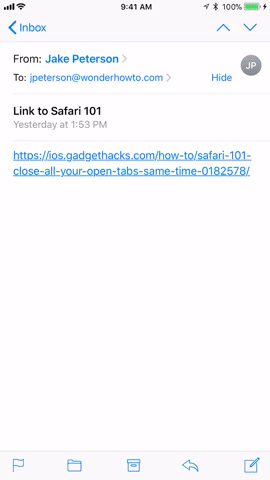
Aplikacja Safari nie jest prywatną aplikacją zamkniętą w sobie, jest to domyślna aplikacja, która koliduje ze wszystkimi aplikacjami w telefonie. Możesz użyć funkcji 3D Touch, aby szybko wyświetlić podgląd i interakcję z łączami w innych aplikacjach. „Niektóre aplikacje używają własnej przeglądarki”. Te same funkcje co 3D Touch z linkami są takie same jak poprzednie.
◉ Interakcja z linkami w wynikach wyszukiwania
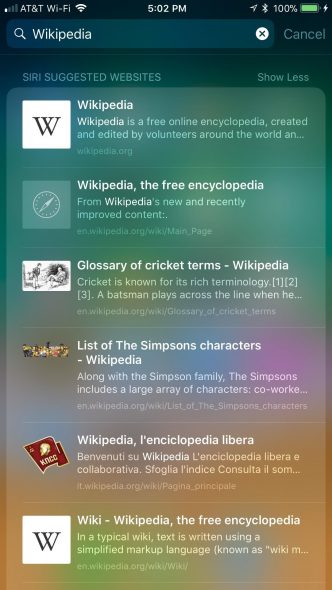
Kiedy szukasz czegokolwiek za pomocą Spotlight i widzisz adresy internetowe w wynikach wyszukiwania, możesz użyć 3D Touch, aby uzyskać szybki podgląd lub otworzyć go w aplikacji Safari, a przesuwając w górę, możesz dodać stronę do listy lektur, skopiuj lub otwórz w Safari. Możesz także używać 3D Touch z aplikacjami wyświetlanymi w wynikach wyszukiwania, takimi jak poczta, wiadomości i inne.
Czy używasz 3D Touch? Czy znasz inne funkcje tej funkcji w Safari? Dajcie nam znać w komentarzach
Źródło:

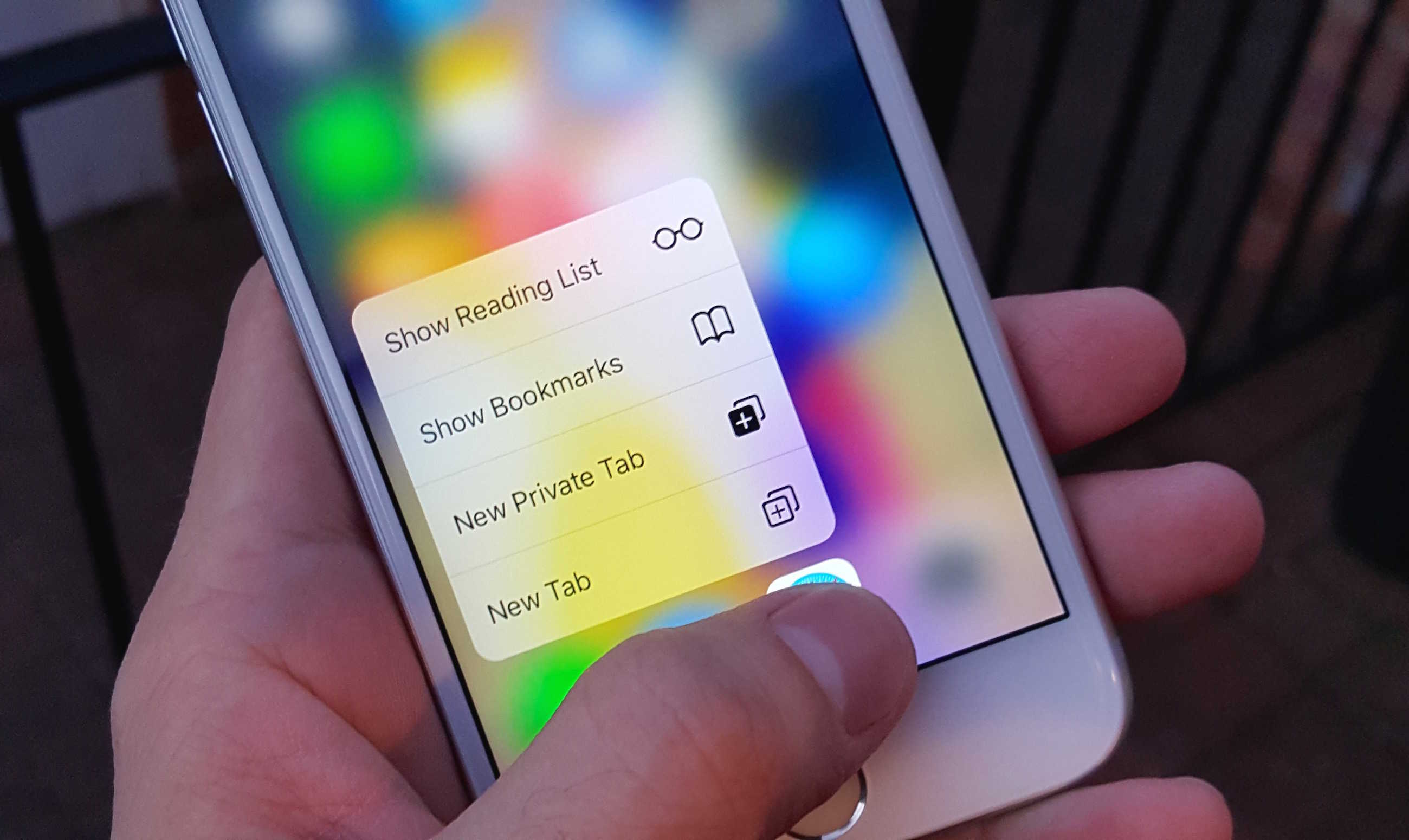
Wspaniały artykuł, a jeśli niektórzy znają te cechy, jest wielu, którzy nie znają wszystkich lub niektórych z nich
Bóg jest wspaniały 👍👌
Często go używam
Zawsze używaj tej funkcji i we wszystkich aplikacjach i widzę, że jest to jedna z najlepszych funkcji, które pojawiły się w ogóle, zwłaszcza że jest wyłączna dla Apple 👍👍
Używam dotyku 3D, aby poznać alerty, na przykład, jeśli nadejdzie alert o pilnych wiadomościach, naciśnij mocno, aby zachować alert, dopóki nie przeczytasz adresu i nie skorzystam z funkcji potrójnego dotyku w WhatsApp, ponieważ umożliwia ona wyświetlenie wiadomości w duża droga bez wiedzy nadawcy, że przeczytałeś jego wiadomość i nawet wiele na tym zyskuje, jeśli szybko dotkniesz powiadomienia Strong Show Big i usłyszałem twoją radę o Google Keyboard i jest wspaniale, że z niej korzystam
👍🏻
>>
Mój telefon ma system iOS 10. Czy radzicie mi zaktualizować system do wersji 11, ponieważ przeczytałem, że wersja 11 jest niestabilna i powoduje wiele problemów? Czy to prawda?
Co się stało, ponieważ teraz jesteśmy w iOS 11.2.5, a Apple rozwiązało wiele problemów i zepsutych luk, i uważam system, a teraz używam go bardzo stabilnie
Fajny artykuł, jest wiele przydatnych funkcji, o których nie wiedziałem.
Ponadto na klawiaturze znajduje się funkcja dotykowa 3D, która ułatwia wybieranie słów, wystarczy mocno nacisnąć przycisk spacji i kontynuować naciskanie i przesuwanie w żądane miejsce
👍🏻
IPhone nie obsługuje tej funkcji, ale jaka jest różnica? Długie naciśnięcie klawisza powoduje wyświetlenie pozostałych liter. Czy są one takie same po naciśnięciu przycisku 3D?
Kiedy klikniesz na literę, pojawią się pozostałe ukryte litery, na przykład litera Alif .. Po kliknięciu na nią litera pojawi się w kilku formach „AAA”.
Ale gdy naciskasz mocniej i ciągle, aż znaki znikną z klawiatury, klawiatura stanie się płytką dotykową, która będzie tylko przesuwać kursor pisania.
Następnie możesz przesuwać kursor za pomocą panelu dotykowego, „który pierwotnie jest klawiaturą” dla dowolnego wiersza w dowolnym słowie i dowolnej literze.
Dzięki tej funkcji możesz również bardzo łatwo zaznaczyć wiersz lub zdanie tylko wtedy, gdy szybko przesuniesz kursor w lewo i prawo zdania dwa lub trzy razy szybko, tak jakbyś je skanował, a niebieskie zaznaczenie znajdziesz na swoje zdanie, aby skopiować, wyciąć lub udostępnić zdanie, jak chcesz.
Chciałbym dodać do słów mojego brata, Tayyiba Bin Dawooda, że sprawa nie ogranicza się do spacji, tylko po to, aby funkcja działała z tobą.
نور
Cudowny artykuł dostarczył w twoje ręce. Wiele skorzystałem
Przepraszam, mój nauczycielu
Niech Allah dobrze cię wynagrodzi 💗
Dlaczego funkcja 3D Touch do przeglądania zdjęć na Facebooku została anulowana od czasu aktualizacji iOS 11? To była jedna z najlepszych funkcji 3D Touch na Facebooku !!!
Dziękuję Ci ..
Ta funkcja jest bardzo przydatna ... Niezły artykuł Burkum
Duplikować !!!
Bardzo ładny.
Nigdy nie rób bez tej funkcji.
Dziękuję Ci